如何修改图片的kb大小 怎样改变图片大小kb
更新时间:2023-10-22 14:39:41作者:yang
如何修改图片的kb大小,如今在社交媒体和个人博客的盛行下,图片的重要性变得越来越不可忽视,有时候我们在上传图片时会遇到一个问题:图片的大小超过了网站或应用程序的限制,无法成功上传。此时我们就需要找到一种方法来修改图片的文件大小,以便能够顺利分享我们想要展示的照片。如何轻松地改变图片的kb大小呢?本文将为您详细介绍一些简单有效的方法。无论您是想要压缩图片的kb大小,还是需要增加图片的kb大小,都可以在本文中找到适合您的解决方案。让我们一起来探索如何改变图片大小kb的方法吧!
操作方法:
1.第一步:选中需要改变大小的图片,单击鼠标右键。打开方式选择“画图”,红色线框标记的就是当前图片的大小。
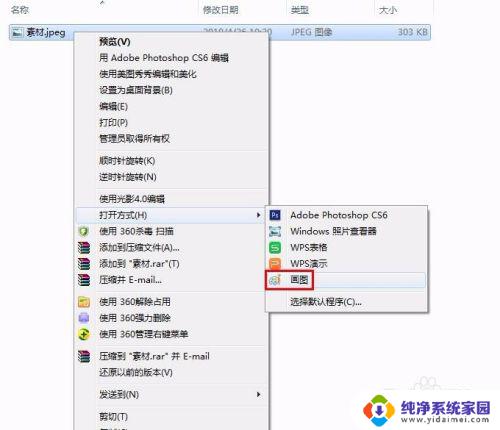

2.第二步:在工具栏中单击“重新调整大小”按钮。
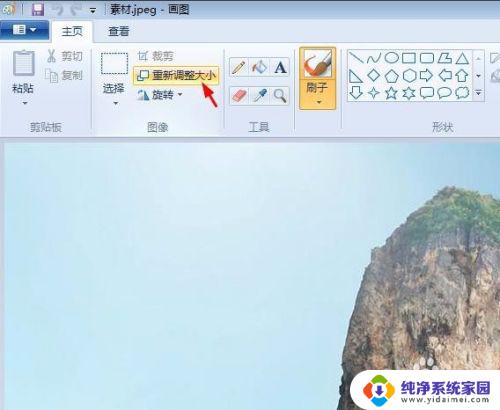
3.第三步:如下图所示,弹出“调整大小和扭曲”对话框。可以通过“百分比”和“像素”两种方式调整图片大小。
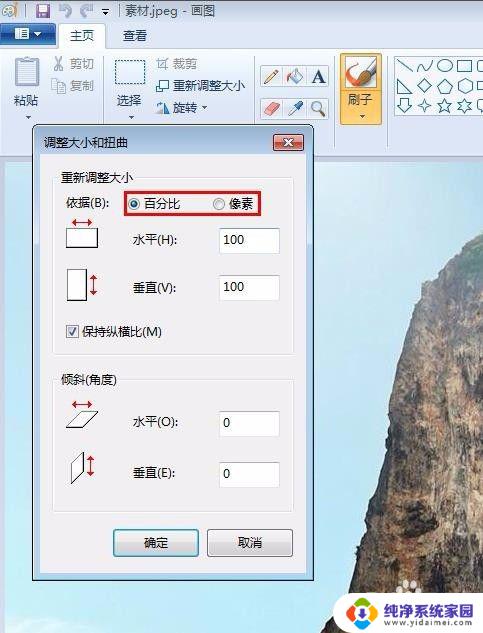
4.第四步:我们选择像素,输入要设置的水平和垂直数值。单击“确定”按钮。
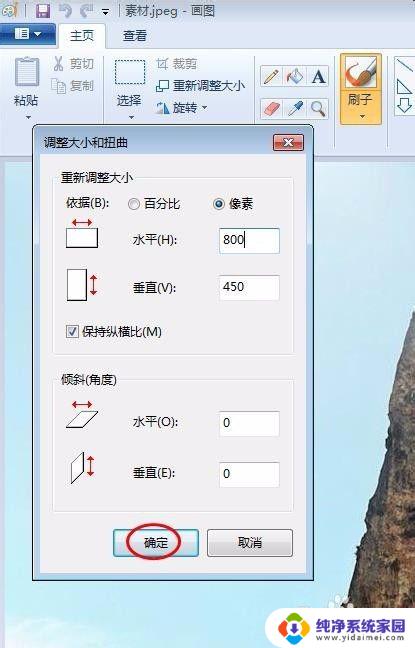
5.第五步:单击左上角“保存”按钮,图片kb就变小了。
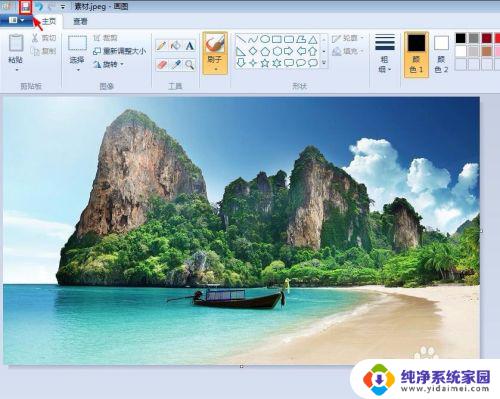
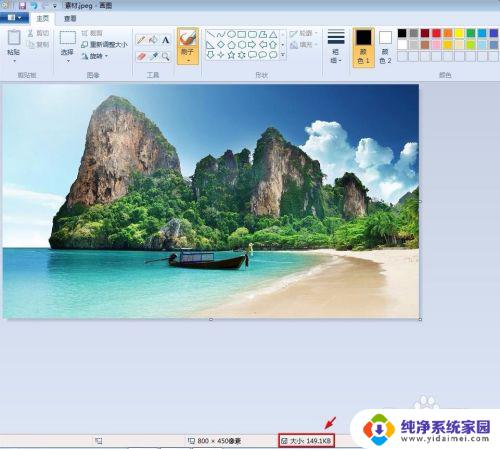
以上就是修改图片大小的kb的方法,如果你遇到这个问题,可以按照我的方法来解决,希望对大家有所帮助。
如何修改图片的kb大小 怎样改变图片大小kb相关教程
- 怎样改变图片的kb大小 怎样改变图片大小kb
- 电脑免费修改照片大小kb 电脑怎样修改图片大小kb
- 怎样调整图片大小kb 如何改变图片大小kb
- 怎样修改图片大小kb 怎么压缩图片大小kb
- 如何更改图片kb大小 怎么使用软件改变图片大小kb
- 如何改变照片的kb大小 如何调整图片大小kb
- 画图调整图片大小kb 如何通过画图工具改变图片大小kb
- 照片怎么调整大小kb 图片大小怎么改变为指定的KB大小
- 如何改照片kb大小 改变图片大小kb的方法有哪些
- 怎样用电脑修改图片大小kb 图片压缩工具怎么改变图片大小kb
- 笔记本开机按f1才能开机 电脑每次启动都要按F1怎么解决
- 电脑打印机怎么设置默认打印机 怎么在电脑上设置默认打印机
- windows取消pin登录 如何关闭Windows 10开机PIN码
- 刚刚删除的应用怎么恢复 安卓手机卸载应用后怎么恢复
- word用户名怎么改 Word用户名怎么改
- 电脑宽带错误651是怎么回事 宽带连接出现651错误怎么办